WordPress'te Yaygın Görüntü Sorunları Nasıl Onarılır?
Yayınlanan: 2020-05-10Herhangi bir web sitesindeki resimlerin önemini hepiniz biliyorsunuz, değil mi? Görüntü, sitenizi çekici ve güçlü kılmak için önemli bir unsurdur. Web sitenizi birkaç zarif görselle kurarsanız, büyük trafik çekebilirsiniz.
Bu arada, WordPress web sitenizi geliştirmek için en iyi platformdur. Web sitesindeki resimlerden bahsederken, WordPress birkaç düzenleme aracıyla birlikte gelir. Bununla, görüntüleri siteniz için güzel bir şekilde özelleştirebilirsiniz.
Pek çoğunuz WordPress'in bu resim düzenleme özelliklerinden haberdar değilsiniz, değil mi? Birkaç kişi web sitelerinde görüntü sorunlarıyla karşı karşıya. Bu sorunları aklımda tutarak bugün bir soru listesi ve çözümleriyle geldim. İnanın bu siteniz için çok faydalı olacak ve tüm görüntü sorunlarını kolayca çözebilirsiniz.
Bir başlangıçla başlayalım, bir resim yüklemenin yolu anlamına gelir:
1. Bir resim yükleyin
Görüntü sorununu kontrol etmek için bilmeniz gereken ilk şey, görüntüleri yüklemenin doğru yolunu bilmektir. Panik olmanıza gerek yok çünkü WordPress onu yüklemenin en kolay yolunu sunuyor. Yeni başlayan biri bile bunu çok iyi yapabilir. Bir resim yüklemek için verilen adımları izleyin:
- Kontrol paneline git
- İmleci resmi yüklemek istediğiniz yere getirin
- Görüntü bloğunu içerik düzenleyiciye ekleyin
- “ Yükle düğmesine” tıklayın
- Bilgisayarınızdan bir resim seçin veya medya kitaplığından önceden yüklenmiş bir resim seçin
- Resim yüklenecek, sağ paneldeki ayarda değişiklikleri yapın
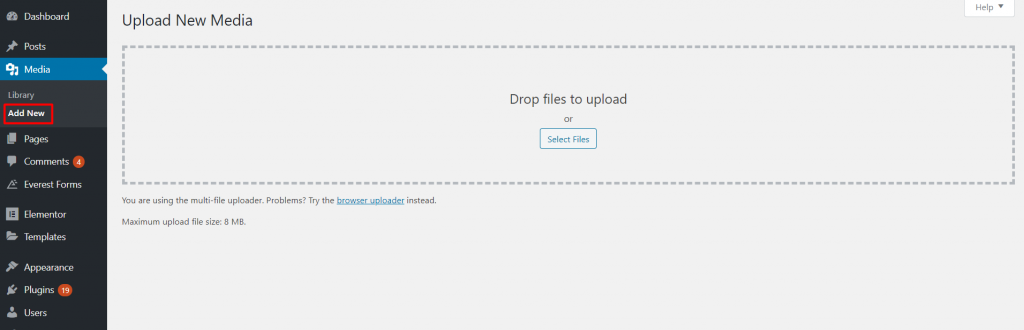
Ayarı yönettikten sonra, içerik düzenleyicide yüklediğiniz resmin canlı önizlemesini görebilirsiniz.
2. Resmi Sola veya Sağa Hizala
Parçaları hizalarken başka bir sorun ortaya çıkabilir. Ancak WordPress bunu çok kolay bir şekilde halledebilir. Görüntüleri kolayca sola, sağa ve ortaya hizalayabilirsiniz. Bunu yapmak için verilen adımları izleyin:
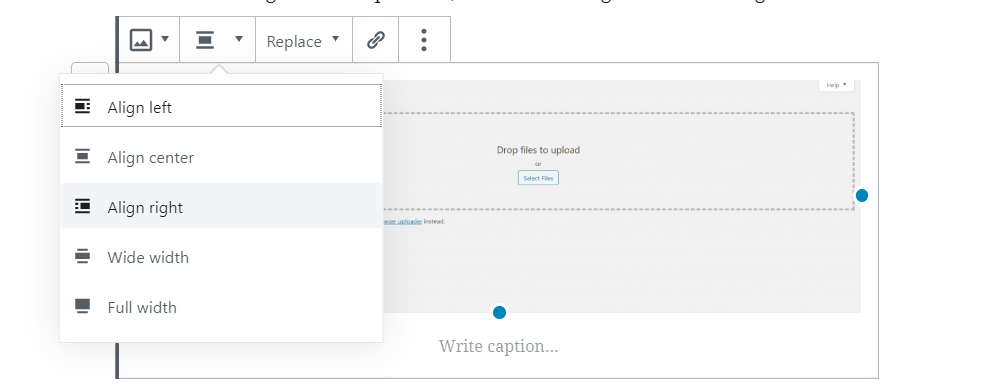
- Blok araç çubuğuna git
- Bir hizalama düğmesini tıklayın
- Gerekli hizalamayı seçin: sol, sağ veya orta
Görüntü hizalama, içeriğinizi daha çekici hale getirir. Bir görüntünün etrafına sarılmış metin görmüş olabilirsiniz. Bu, bu hizalama süreciyle olmadı. Ayrıca görüntü bloğu yerine “Medya ve Metin” bloğu da kullanılabilir.
3. Resimlerin altındaki başlık
Resim yazısı eklemek, bir görüntünün kısa bir açıklamasını gösterir. Ziyaretçiniz bu görüntü hakkında hızlı bir şekilde bilgi alabilir. Bir başlık eklemek için verilen hızlı adımları uygulamanız gerekir:
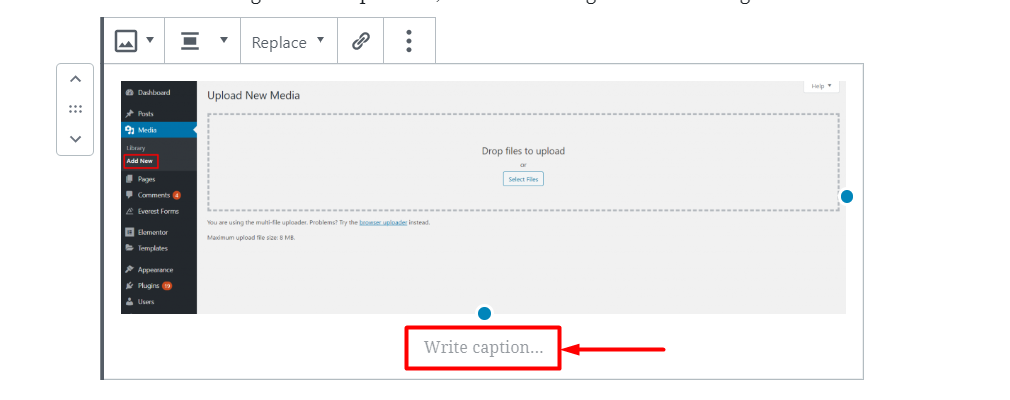
- Bir görüntü yükle
- Resim önizlemesinin altındaki “ başlık yaz ” seçeneğine tıklayın
- Resmin adını veya kısa açıklamasını resim yazısı olarak yazın
4. Fotoğrafları Sütun ve Satırlarda Görüntülemenin Yolu
Resimlerle ilgili diğer bir yaygın sorun, sitenizde fotoğrafların görüntülenme şeklini yönetmektir. Birkaç kişi, resimlerin sütunlarda ve satırlarda nasıl görüntüleneceği konusunda kafa karıştırıyor. Normalde insanlar oldukça uzun olan resimleri tek tek seçerek yüklerler.
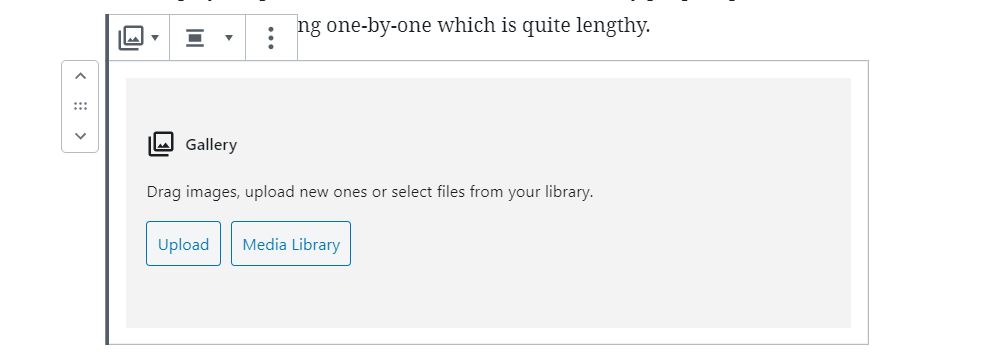
WordPress, yerleşik galeri bloğunun yardımıyla resimlerinizi yüklemek için en kolay yöntemi sağlar. Artık fotoğraflarınızı satırlar ve sütunlar şeklinde kolayca yükleyebilirsiniz. Bu yüzden galeri bloğunu içeriğinize ekleyin ve seçilen resmi yükleyin.
5. Duyarlı Galeri Oluşturun
WordPress'i yükledikten sonra, resimler için varsayılan bir galeri olacaksınız. Ancak böyle bir galeriye göz atmak oldukça zordur. Bu yüzden siteniz için bazı ek galeri eklentisi uygulamanızı öneririm. Bu, resimlerinizi güzel bir şekilde yönetecektir. Envira Gallery, Modula Gallery ve benzeri gibi WordPress dizininden birkaç olağanüstü galeri eklentisi alabilirsiniz.

6. Özellikler Resmini Ayarla
Eksik gönderi küçük resimlerini düzeltmek istiyorsanız, blogunuz için bir özellik ayarlamanız gerekir. Bunu yapmak için aşağıdaki adımları izleyin:
- Kontrol panelinizi açın
- Sağ taraftaki panelde “ Öne Çıkan Resmi Ayarla ”ya tıklayın
- Öne çıkan bir resim yükleyin
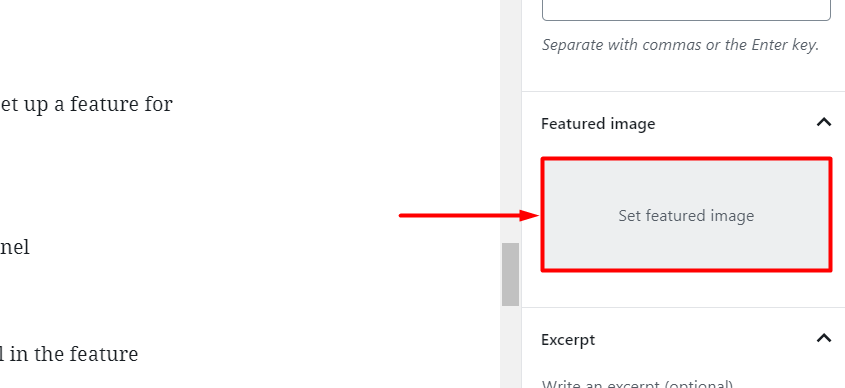
Bunu yaptıktan sonra, yayınınızın küçük resmini özellik resminde görebileceksiniz.
7. WordPress Sayfaları ve Gönderileri için Kapak Resmi Ekleyin
Kapak resmi, bir makalenin iki farklı bölümünü ayırmak için kullanılır. İçeriğinizi daha ilgi çekici hale getiren tam genişlikte bir resimdir. Bir WordPress bloguna kapak resmi eklemek için aşağıdaki adımları izleyin:
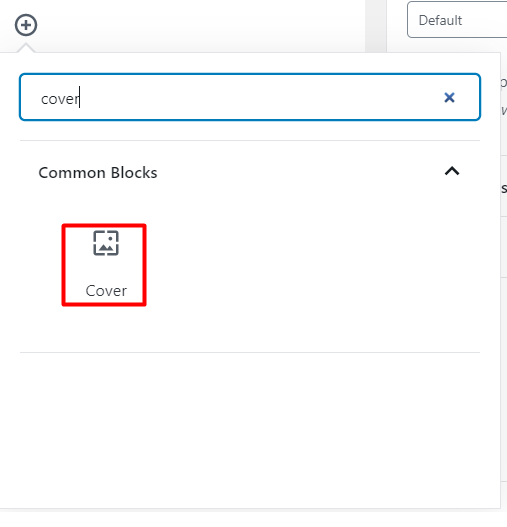
- İçerik düzenleyiciye bir kapak bloğu ekleyin
- Bilgisayardan bir resim yükleyin
- Bunun yerine, resmi değiştirerek bir renk seçin
Değişiklikleri kaydettikten sonra, canlı sonucunu blogunuzda veya makalenizde görebilirsiniz. Daha iyi bir sonuç istiyorsanız, büyük bir resim seçmenizi tavsiye ederim.
8. İki Kez Görünen Öne Çıkan Resmi Düzeltin
Bu tür bir sorun esas olarak yeni başlayanlar tarafından karşı karşıyadır. Çoğu durumda, kullanıcı öne çıkan görseli içerik düzenleyici bloğunun içine yükler. Ve bu özellik sayesinde tek bir içerik için resim iki kez görünür.
Bu nedenle, ilgili bloğuna öne çıkan bir resim eklediğinizden emin olun. Ve iç kısım kapak görselleriyle dolu.
9. Resmin Boyutunu Ayarlayın
Kullanıcı tarafından yapılan bir diğer konu ise resimlerin boyutudur. Çoğu durumda, WordPress herhangi bir görüntünün boyutunu otomatik olarak özelleştirir. Görüntüyü ihtiyaca göre küçük, orta ve büyük yapar. Ancak bazı durumlarda görüntüyü kendiniz kırpmanız veya sıkıştırmanız gerekir. Resmin gerekli boyutunu aşağıdaki yollarla ayarlayabilirsiniz:
- Medyaya Git
- “Yeni Ekle” düğmesine tıklayın
- Bir görüntü yükle
- Sağ paneldeki Düzenle bağlantısına gidin
- “ Resmi Düzenle ” düğmesine tıklayın
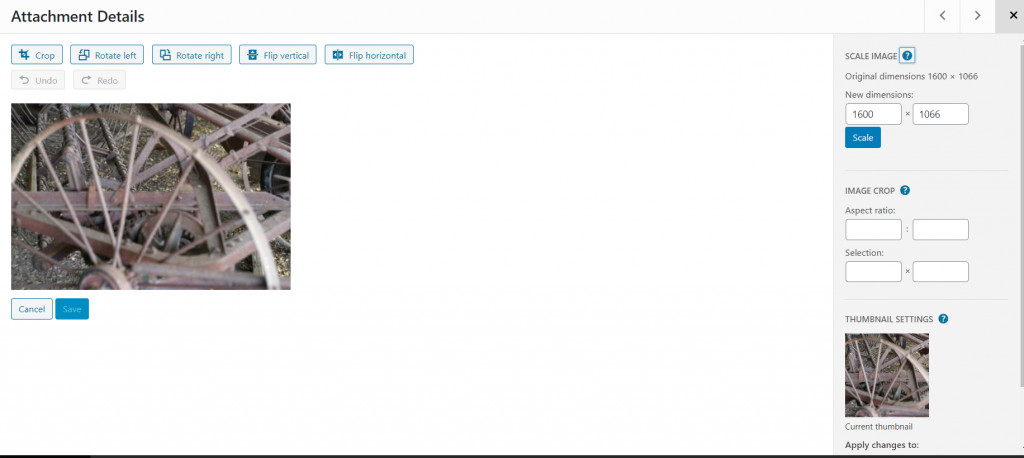
Düzenleme bölümünde, yüklediğiniz resmi kopyalayabilir, döndürebilir ve yeniden boyutlandırabilirsiniz. Yukarıdaki adımı izleyerek, içeriğiniz için bir görselin gerçek boyutunu elde edebilirsiniz.
10. WordPress'te Başlık Resmi
Başlık resmi, tema özelliğinin altında gelir. Bu, birkaç ücretsiz ve premium temaya sahip bir başlık resmi alacağınız anlamına gelir. Birkaç tema arasından bazıları site çapında bir başlık resmi ayarlamanıza, bazıları ise yalnızca başlık resmi ayarlamanıza izin verir. Başlık resmi istiyorsanız, Görünüm >> Özelleştir > Başlık Resmi'nden geçebilirsiniz .
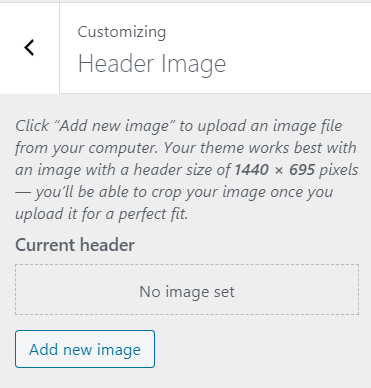
Çözüm
Bu tamamen WordPress görselleriyle ilgili bazı sorunlarla ilgili. Web siteniz için karşılaşabileceğiniz daha birçok sorun var. Ancak, yukarıdaki açıklamadan, şimdi görüntünün birkaç sorununu çözebildiğinizden eminim. Bu yüzden bu makaleyi güzelce gözden geçirin ve çekici resimlerle güçlü bir web sitesi oluşturun.
Umarım bu makale size yardımcı olur ve sitenizin görüntü sorunlarını çözebilirsiniz. WordPress görselleriyle ilgili herhangi bir sorun yaşıyorsanız, bize danışmaktan çekinmeyin. Soru ve sıkıntılarınızı mutlaka yorumlarımızda bize iletebilirsiniz. Tüm sorularınızın yanıtlandığından emin oluyoruz. Daha faydalı bir makale için web sitemizi ziyaret etmeye devam edin.
WordPress web sitelerinize daha fazla esneklik eklemek ister misiniz? BlockSpare, editörünüz için daha fazla olanak eklemek için en iyi Gutenberg bloğudur. Sitenizde kullanabilirsiniz.
